我喜欢我的iPhone,我也非常喜欢iOS,但我觉得有点令人沮丧的一件事是,一些最有用的功能所在的位置并不总是很明显。如果您不知道长按或轻扫,您可能完全不知道您的 iPhone 可以做的一些最有用的事情。
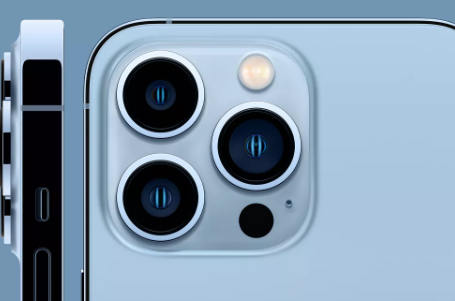
所以这里有一些我最喜欢的东西,它们在你的 iPhone 上并不总是很明显。我正在写这篇关于我的iPhone 12 Pro的文章,但这些功能也适用于iPhone 13和运行最新 iOS 的任何其他 iPhone。
1.将APPLE标志变成可点击的快捷方式
转到设置>辅助功能>触摸,然后找到返回点击。您可以设置双击或三击手机背面时会发生的情况。这里有很多选项,例如启动相机、截屏、用这个点击替换“摇晃撤消”手势,甚至启动你在 Apple Shortcuts 应用程序中制作的东西,这意味着它可以做有效的任何东西。除非您的手机壳非常非常厚,否则您无需打开 iPhone 即可使用此功能。
2.点击或拉动顶部
要快速返回到应用程序页面或网站的顶部,请点击屏幕的最顶部。一旦您处于顶部,在 Safari 和许多第三方应用程序中,拉下屏幕并松开以刷新当前页面或屏幕。
3.拍摄视频时录制配乐
您不能将其用于上传到 YouTube 之类的网站 - 您没有使用其他人音乐的版权所有权 - 但如果您想要视频的音乐配乐,您可以在音乐应用中播放歌曲,然后滑动右侧的相机应用快门按钮。这可以在您拍摄视频时保持音乐播放,以便麦克风也记录它。
4.关闭SAFARI中的所有标签
如果像我们一样,您的 Safari 浏览器最终会出现大量标签,只需点击标签视图图标(右下角),然后按住当前标签上显示的 X 按钮。现在选择关闭所有其他选项卡。您还可以使用相同的长按为所有当前选项卡添加书签或将它们移动到选项卡组中。
5.重新打开关闭的标签
在同一选项卡视图中,长按屏幕左下方的 + 按钮。这会打开您最近关闭的标签;只需点击您要带回的那个。
6.使用长按快速访问
长按相机应用程序图标,您将看到用于拍摄人像自拍、拍摄人像、录制视频或自拍的快速访问链接。当您在应用程序中时,您可以将音量控制按钮用作快门按钮。
7.快速清空计算器
在计算器应用程序中犯了错误?在数字显示屏上向左滑动,例如,如果您在 1234 上滑动,它将变为 123,然后是 12,然后是 1。
8.使用秘密触控板四处走动
我们一直使用这个:每当您看到屏幕键盘时按住空格键,它就会变成一个触控板,您可以使用它来精确控制光标,从而更轻松地编辑文本。
9. 让 SIRI 大放异彩
这是一个有趣的方法:当您不记得将手机放在哪里时,可以说“嘿 Siri,在我的手机上播放声音”或“嘿 Siri,打开我的手电筒”来定位您的手机。只要您打开“Hey Siri”,并且手机可以听到您的声音,它就会响应。
10. 拍摄后编辑肖像
您的 iPhone 也会存储您的人像照片和距离数据,这意味着您可以在活动结束后更改照明 - 因此,如果您在启用自然光的情况下拍摄,您可以将其更改为工作室照明或移除背景以支持纯白色或黑色的。
标签:
免责声明:本文由用户上传,与本网站立场无关。财经信息仅供读者参考,并不构成投资建议。投资者据此操作,风险自担。 如有侵权请联系删除!
